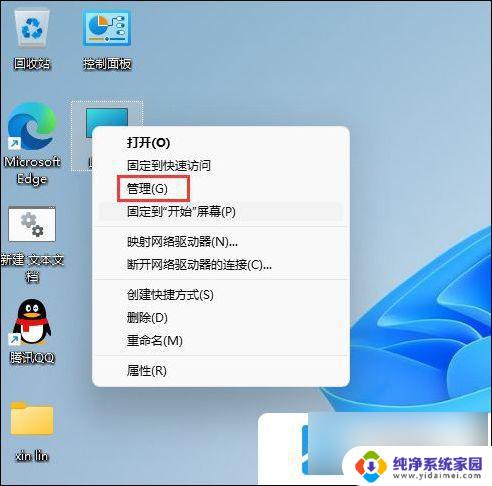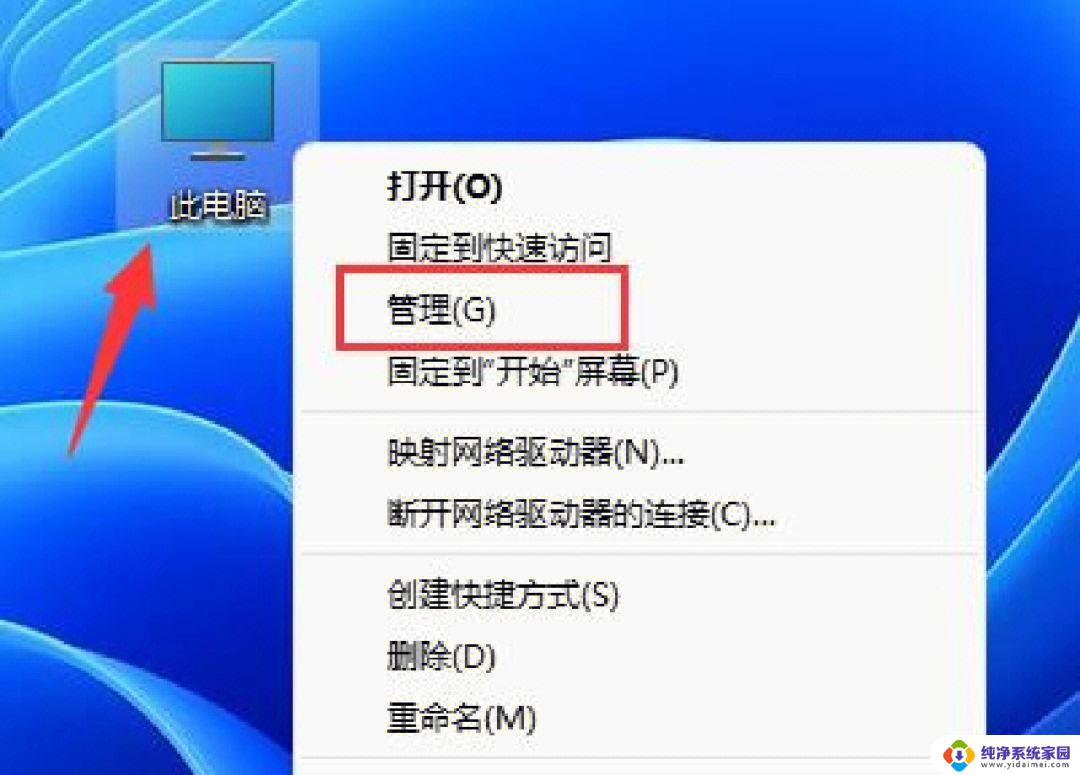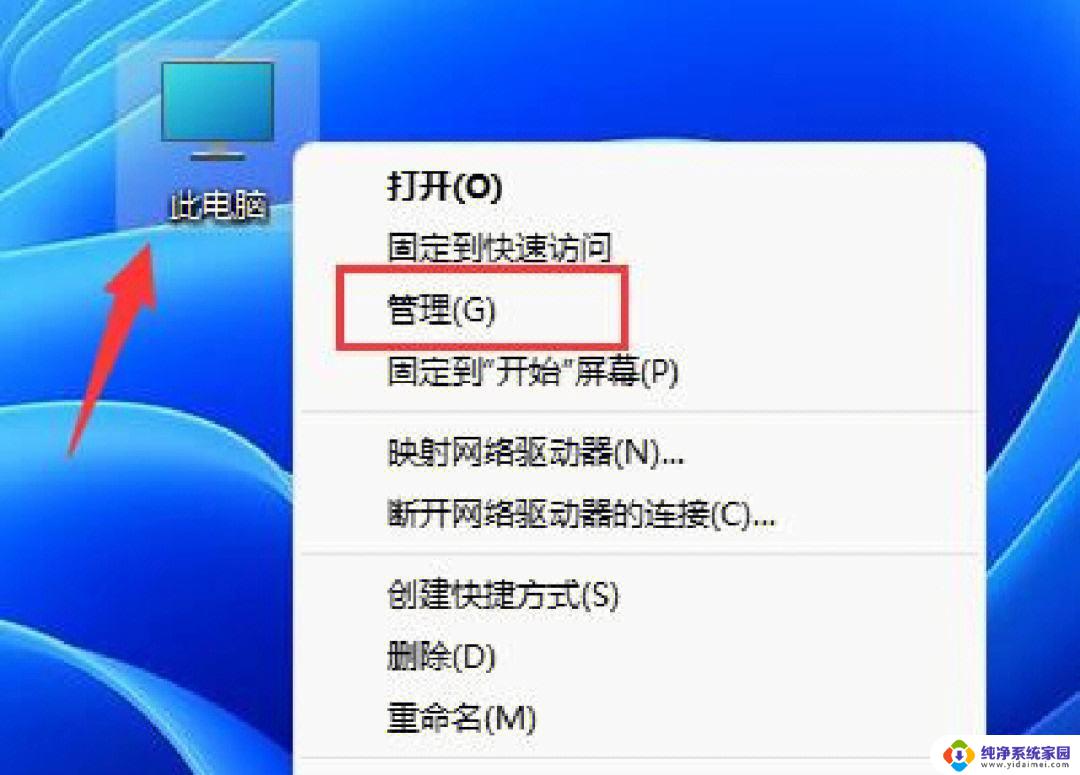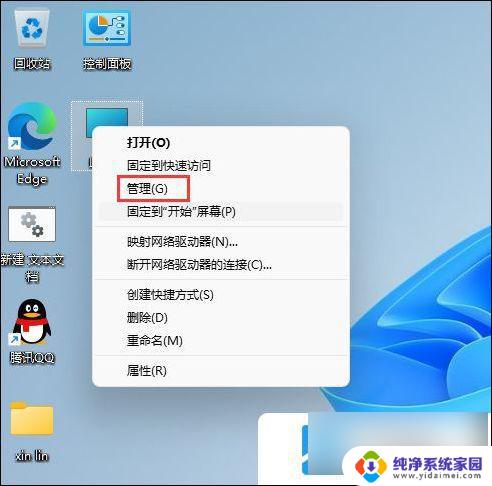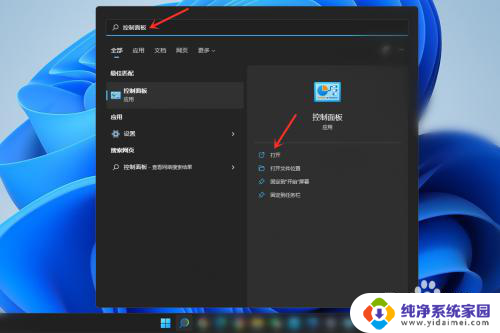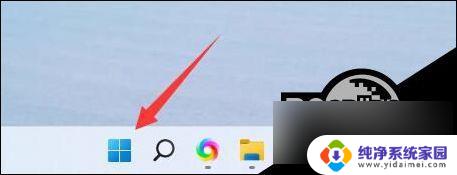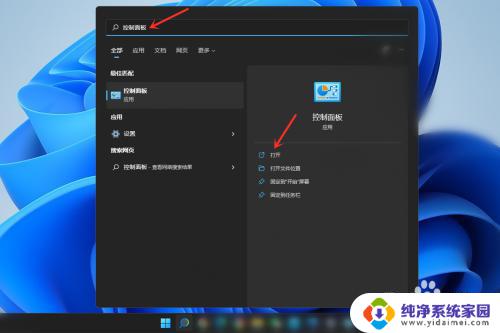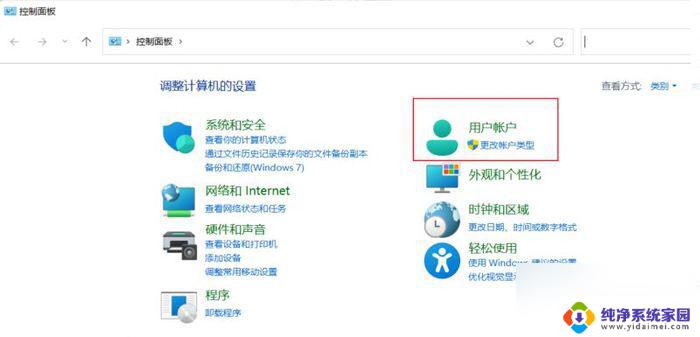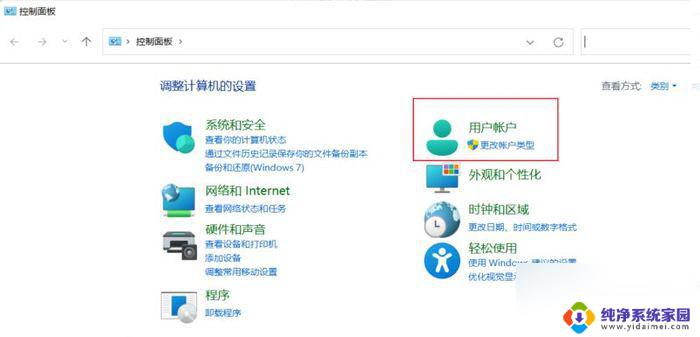win11怎本地账户名修改 win11本地账户改名操作详解
更新时间:2024-11-04 14:00:21作者:yang
Win11系统中,本地账户名是我们登录系统时使用的账户名称,有时候我们可能需要修改本地账户名,比如为了个性化或者安全考虑。如何在Win11系统中进行本地账户改名操作呢?接下来就让我们来详细了解一下。
win11本地账户怎么改名字:
1、在Windows11系统桌面,我们右键点击“此电脑”图标。在弹出菜单中选择“管理”菜单项。
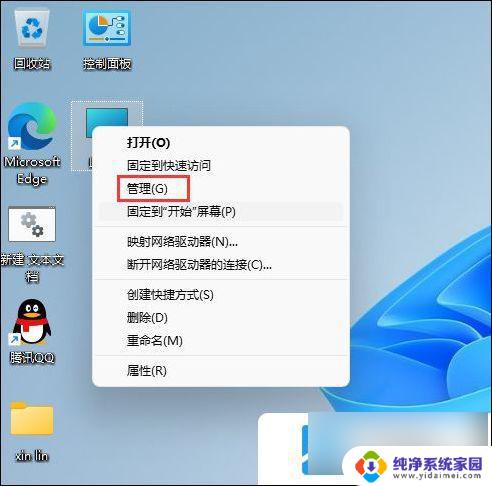
2、接下来在打开的计算机管理窗口中,我们找到“本地用户和组”菜单项。
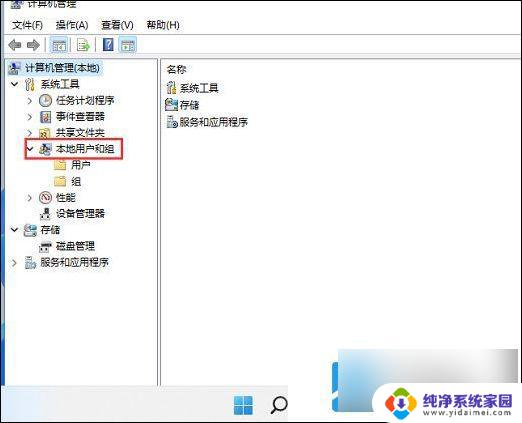
3、接下来点击下面的用户菜单项,然后在右侧的窗口中找到当前的用户名。
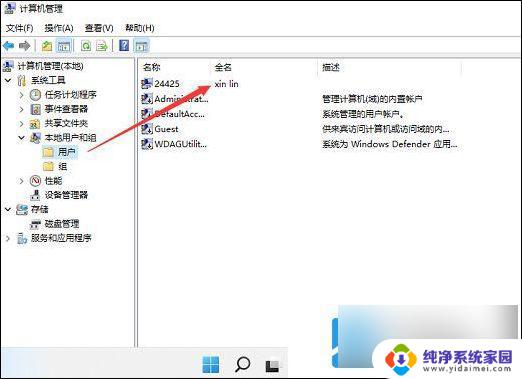
4、双击后打开该用户的属性窗口,在这里可以修改该用户的名称。
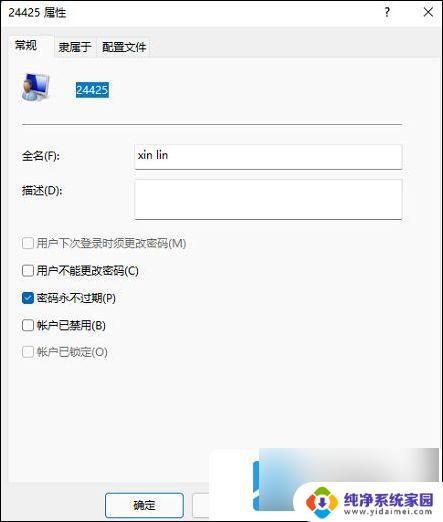
以上就是win11怎本地账户名修改的全部内容,碰到同样情况的朋友们赶紧参照小编的方法来处理吧,希望能够对大家有所帮助。